风光后期修图如何利用通道抠图
来源:网络收集 点击: 时间:2024-03-10【导读】:
1.点击“通道”(这里演示抠沙滩)2.选择一个对比度强的通道3.复制一层,ctrl+L将不需要部分调为白色,沙滩部分为黑色4.魔棒工具选择黑色部分,回到图层,点击蒙版5.使用画笔工具(黑色)涂抹掉不需要的部分工具/原料more系统:win10 (专业版)64位软件版本:Adobe Photoshop CC 2018方法/步骤1/5分步阅读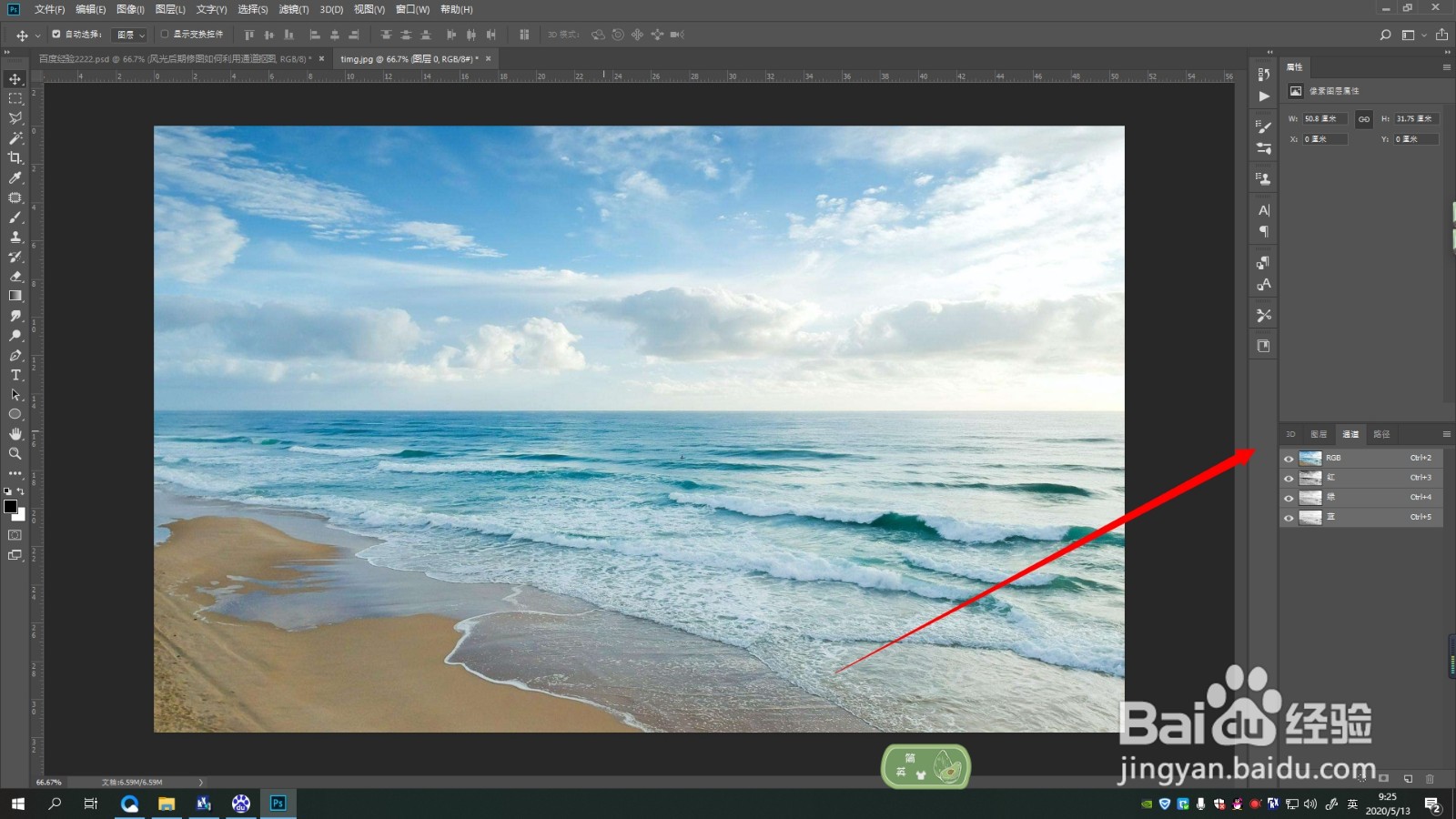 2/5
2/5 3/5
3/5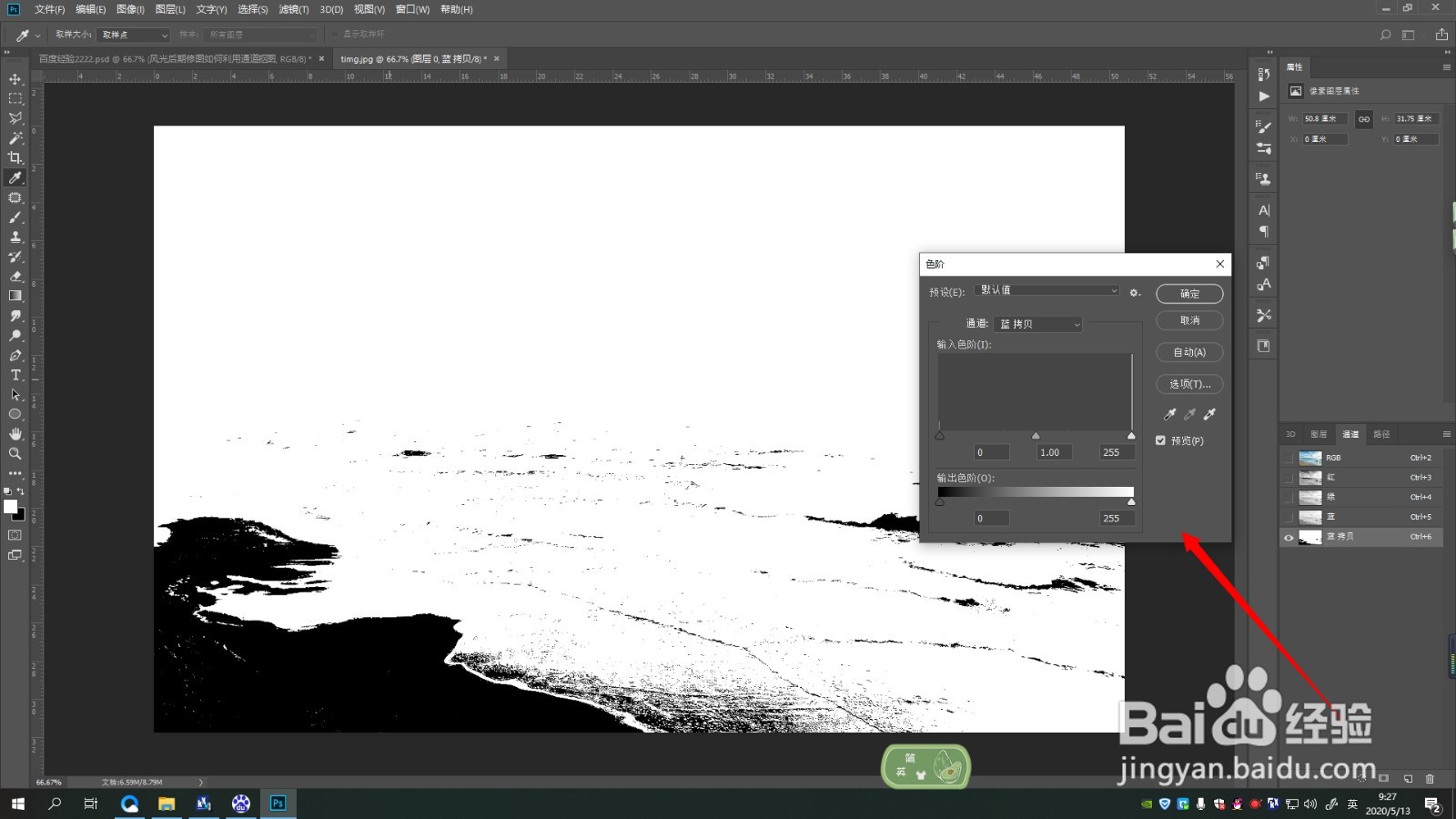 4/5
4/5 5/5
5/5 步骤总结:1/1
步骤总结:1/1
点击“通道”(这里演示抠沙滩)
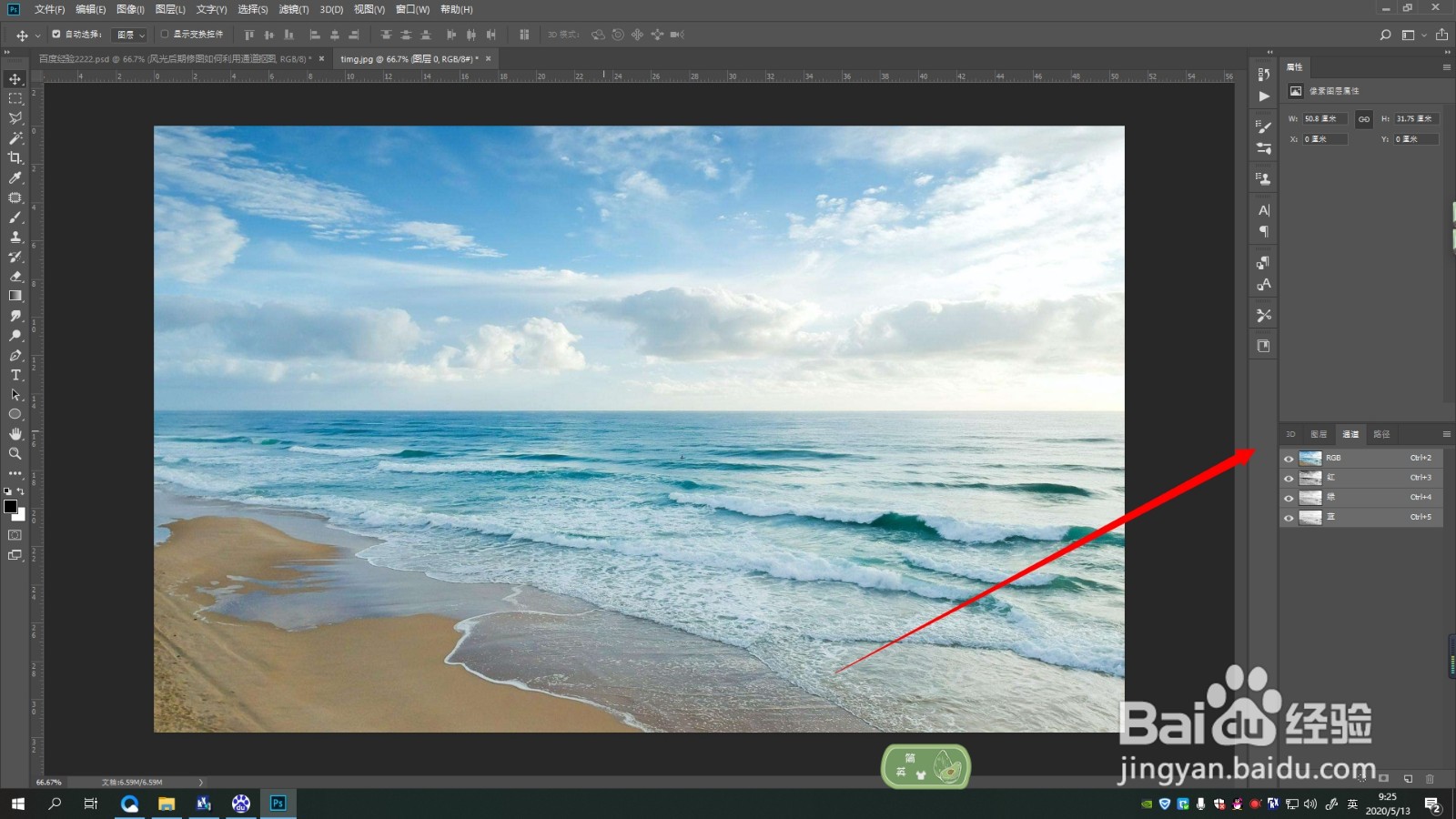 2/5
2/5选择一个对比度强的通道
 3/5
3/5复制一层,ctrl+L将不需要部分调为白色,沙滩部分为黑色
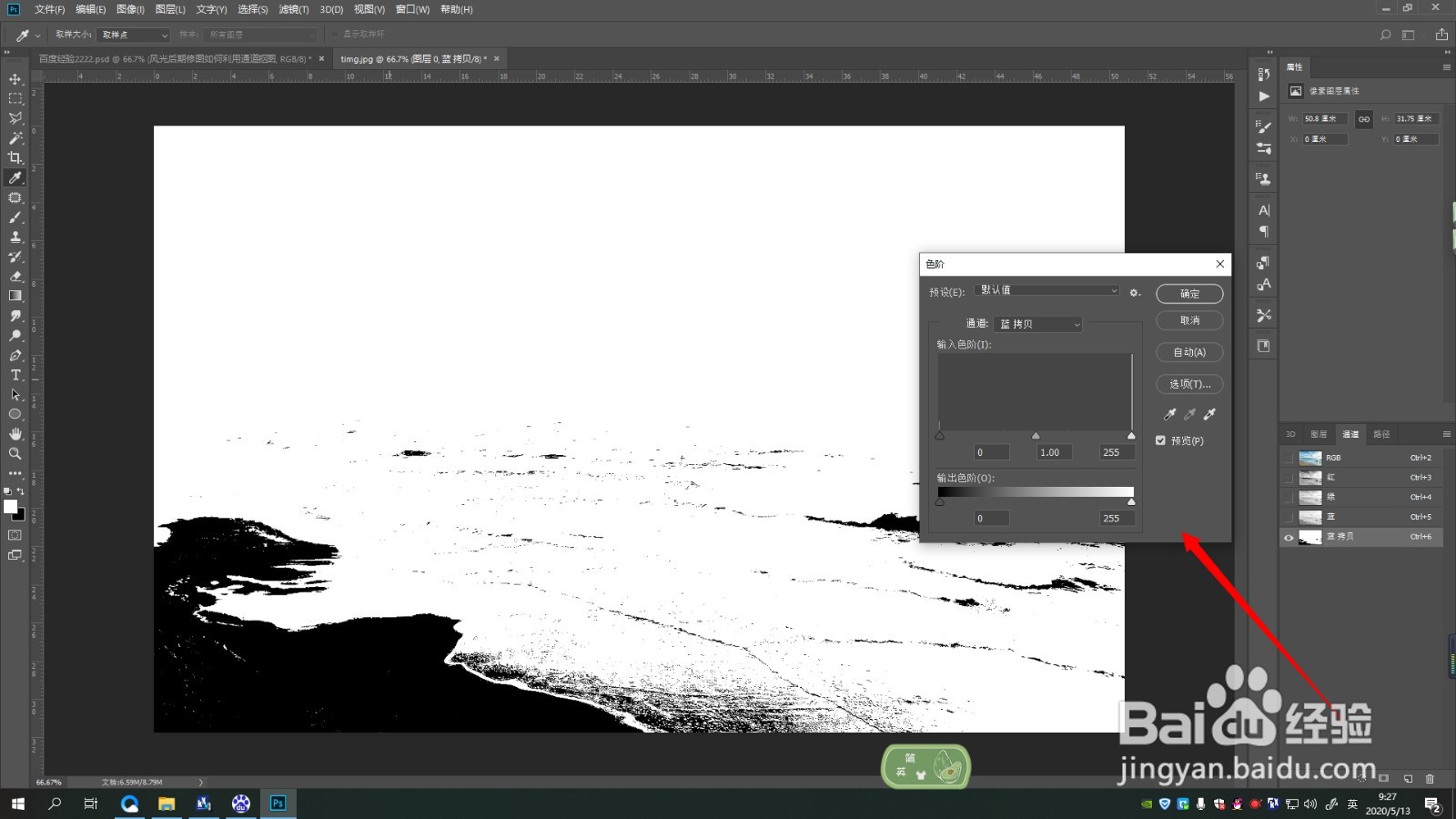 4/5
4/5魔棒工具选择黑色部分,回到图层,点击蒙版
 5/5
5/5使用画笔工具(黑色)涂抹掉不需要的部分
 步骤总结:1/1
步骤总结:1/11.点击“通道”(这里演示抠沙滩)
2.选择一个对比度强的通道
3.复制一层,ctrl+L将不需要部分调为白色,沙滩部分为黑色
4.魔棒工具选择黑色部分,回到图层,点击蒙版
5.使用画笔工具(黑色)涂抹掉不需要的部分
注意事项有不明白的欢迎留言,看到会第一时间回复,谢谢
PS风光后期通道抠图版权声明:
1、本文系转载,版权归原作者所有,旨在传递信息,不代表看本站的观点和立场。
2、本站仅提供信息发布平台,不承担相关法律责任。
3、若侵犯您的版权或隐私,请联系本站管理员删除。
4、文章链接:http://www.1haoku.cn/art_304086.html
上一篇:荣耀手机怎样加密短信
下一篇:淘宝里面我关注的频道怎样取消
 订阅
订阅